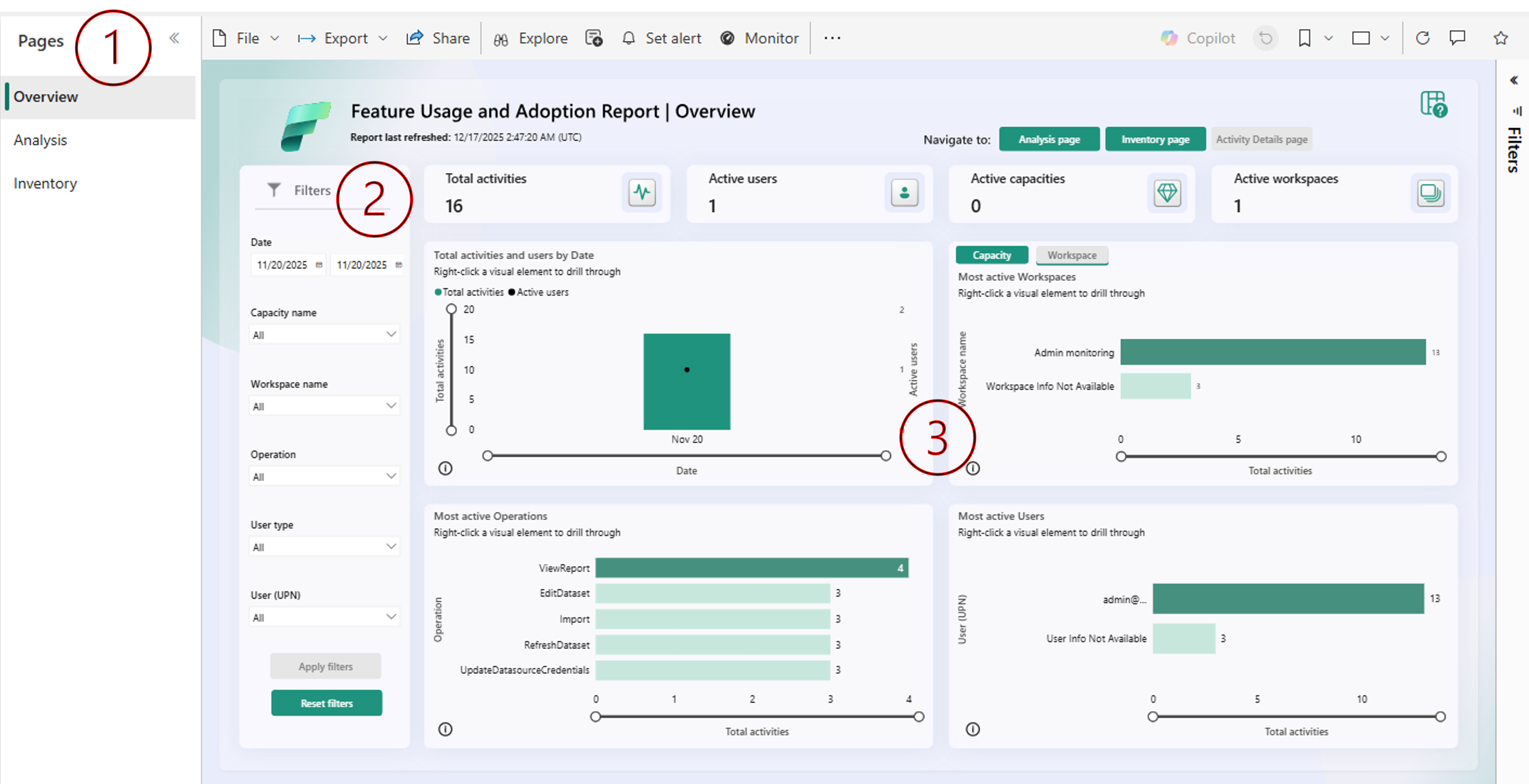Σημείωση
Η πρόσβαση σε αυτή τη σελίδα απαιτεί εξουσιοδότηση. Μπορείτε να δοκιμάσετε να συνδεθείτε ή να αλλάξετε καταλόγους.
Η πρόσβαση σε αυτή τη σελίδα απαιτεί εξουσιοδότηση. Μπορείτε να δοκιμάσετε να αλλάξετε καταλόγους.
Η αναφορά χρήσης και υιοθέτησης δυνατοτήτων απευθύνεται σε διαχειριστές που θέλουν να κατανοήσουν πώς χρησιμοποιούνται οι δυνατότητες του Fabric σε ολόκληρο τον οργανισμό. Ως διαχειριστής, οι πληροφορίες αναφοράς μπορούν να σας βοηθήσουν να διαχειριστείτε τον μισθωτή σας Fabric και να εκτελέσετε ενέργειες όταν χρειάζεται.
Μπορείτε να αποκτήσετε πρόσβαση στην αναφορά από τον χώρο εργασίας παρακολούθησης διαχειριστή. Για να αποκτήσετε πρόσβαση στον χώρο εργασίας, πρέπει να είστε διαχειριστής του Fabric.
Μπορείτε επίσης να ορίσετε έναν διαχειριστή να κάνει κοινή χρήση της αναφοράς ή του μοντέλου σημασιολογίας απευθείας μαζί σας. Με τα δικαιώματα δόμησης για το μοντέλο σημασιολογίας, οι χρήστες μπορούν να σχεδιάσουν μια προσαρμοσμένη αναφορά που βασίζεται στα ίδια υποκείμενα δεδομένα.
Περιήγηση
Η αναφορά έχει σχεδιαστεί για διαχειριστές για να αναλύουν τη δραστηριότητα Fabric με διάφορους τρόπους. Μπορείτε να φιλτράρετε τα δεδομένα δραστηριότητας σε όλες τις σελίδες, χρησιμοποιώντας τον αναλυτή εύρους ημερομηνιών, για να εστιάσετε σε μια συγκεκριμένη χρονική περίοδο εντός των τελευταίων 30 ημερών. Επιπλέον, το τμήμα παραθύρου φίλτρων σάς επιτρέπει να κάνετε πιο συγκεκριμένη την ανάλυσή σας με βάση τους εκχωρημένους πόρους, τον χρήστη, τις πληροφορίες που σχετίζονται με τα στοιχεία και άλλα χαρακτηριστικά δραστηριότητας.
Η παρακάτω εικόνα δείχνει ένα παράδειγμα διάταξης. Η προβολή σας διαφέρει ανάλογα με τη δραστηριότητα στον μισθωτή σας.
Η έκθεση αποτελείται από αυτές τις κύριες ενότητες:
- Σελίδες - Περιηγηθείτε μεταξύ των σελίδων αναφοράς χρησιμοποιώντας αυτήν την ενότητα. Μπορείτε επίσης να χρησιμοποιήσετε τις καρτέλες στην επάνω δεξιά γωνία της αναφοράς για να μετακινηθείτε μεταξύ των σελίδων αναφοράς και των σελίδων λεπτομερειών.
- Φίλτρα - Καθορίστε εύρη ημερομηνιών και εφαρμόστε φίλτρα για να αναλύσετε τη δραστηριότητα Fabric με βάση διαφορετικά χαρακτηριστικά.
- Αναφορά δεδομένων και απεικονίσεων - Αναλύστε τη δραστηριότητα Fabric σε ολόκληρο τον οργανισμό σας. Κάντε δεξί κλικ στα οπτικά στοιχεία και επιλέξτε Διερεύνηση για να μεταβείτε στις σελίδες λεπτομερειών για βαθύτερες πληροφορίες.
Για λεπτομερείς πληροφορίες και παραδείγματα σχετικά με τον τρόπο χρήσης κάθε σελίδας αναφοράς, ανατρέξτε στις ακόλουθες ενότητες.
Σελίδες αναφοράς
Η αναφορά αποτελείται από πέντε σελίδες:
Επισκόπηση - Παρέχει μια επισκόπηση υψηλού επιπέδου της δραστηριότητας Fabric σε ολόκληρο τον οργανισμό. Αυτή η σελίδα είναι ένα από τα κύρια σημεία εισόδου στην έκθεση.
Ανάλυση - Οπτικοποιεί τη δραστηριότητα σε διαφορετικές διαστάσεις δραστηριότητας.
Λεπτομέρειες δραστηριότητας - Εμφανίστε αυτήν τη σελίδα με διερεύνηση από τις σελίδες Επισκόπηση ή Ανάλυση. Εμφανίζει λεπτομερείς πληροφορίες για συγκεκριμένα σενάρια δραστηριότητας.
Inventory - Παραθέτει όλα τα στοιχεία Fabric στον μισθωτή σας.
Σελίδα λεπτομερειών στοιχείου - Εμφανίστε αυτήν τη σελίδα με διάτρηση από τη σελίδα Απόθεμα. Εμφανίζει λεπτομερείς πληροφορίες για συγκεκριμένα σενάρια χρήσης αποθέματος.
Σελίδα επισκόπησης
Η σελίδα Επισκόπηση σάς βοηθά να αναγνωρίσετε:
Καθημερινές δραστηριότητες και τάσεις χρηστών
Οι πιο ενεργοί εκχωρημένοι πόροι και χώροι εργασίας
Δραστηριότητες στον οργανισμό σας από τους περισσότερους ή λιγότερο ενεργούς χρήστες σας
Παράδειγμα
Σε έναν μεγάλο οργανισμό λιανικής πώλησης, μπορείτε να χρησιμοποιήσετε τη σελίδα Επισκόπηση για να ελέγξετε ποιοι εκχωρημένοι πόροι χρησιμοποιήθηκαν περισσότερο σε έναν δεδομένο μήνα. Μπορείτε να χρησιμοποιήσετε τον αναλυτή εύρους ημερομηνιών για να φιλτράρετε με βάση τον μήνα Δεκέμβριο. Παρατηρείτε ότι η ικανότητα πωλήσεων και μάρκετινγκ είχε σχεδόν 1.000 δραστηριότητες, ενώ άλλες δυναμικότητες είχαν κάτω από 200. Για να καταλάβετε γιατί, μεταβείτε στη σελίδα Ανάλυση .
Σελίδα ανάλυσης
Στη σελίδα Ανάλυση, μπορείτε να προβάλετε τα εξής:
Ένα ημερήσιο πλήθος δραστηριοτήτων και χρηστών κατά ημερομηνία
Ένα δέντρο αποδόμησης για λεπτομερή έρευνα σε δραστηριότητα χρησιμοποιώντας διαστάσεις όπως η λειτουργία, οι εκχωρημένοι πόροι, ο χρήστης και πολλά άλλα
Παράδειγμα
Συνεχίζοντας το παράδειγμα από τη σελίδα Επισκόπηση , χρησιμοποιείτε τη σελίδα Ανάλυση για να διερευνήσετε γιατί οι δυναμικοί Πωλήσεων και Μάρκετινγκ είχαν περισσότερη δραστηριότητα τον Δεκέμβριο από όλους τους άλλους εκχωρημένους πόρους. Το δέντρο αποδόμησης αποκαλύπτει ότι η πιο δημοφιλής δραστηριότητα στους εκχωρημένους πόρους πωλήσεων και μάρκετινγκ ήταν η ViewReport, η οποία δηλώνει την προβολή μιας αναφοράς Power BI. Στη συνέχεια, μεταβείτε στη σελίδα Λεπτομέρειες δραστηριότητας για να προσδιορίσετε ποιες αναφορές προβλήθηκαν πιο συχνά αυτόν τον μήνα στους εκχωρημένους πόρους πωλήσεων και μάρκετινγκ .
Για να κάνετε άντληση στη σελίδα Λεπτομέρειες δραστηριότητας:
Κάντε δεξί κλικ στο οπτικό στοιχείο (όπως το όνομα της λειτουργίας) από το οποίο θέλετε να κάνετε άντληση.
Επιλέξτε Άντληση.
Επιλέξτε Λεπτομέρειες δραστηριότητας.
Σελίδα "Λεπτομέρειες δραστηριότητας"
Η σελίδα Λεπτομέρειες δραστηριότητας εμφανίζει λεπτομερείς πληροφορίες σχετικά με συγκεκριμένα σενάρια δραστηριότητας. Οι χρήστες μπορούν να αποκτήσουν πρόσβαση σε αυτήν τη σελίδα με διερεύνηση από τις σελίδες Επισκόπηση ή Ανάλυση για να εμφανίσουν τις ακόλουθες λεπτομέρειες δραστηριότητας:
Χρόνος δημιουργίας - Ο χρόνος που καταχωρήθηκε η δραστηριότητα
Όνομα εκχωρημένων πόρων - Το όνομα του συνόλου εκχωρημένων πόρων στο οποίο πραγματοποιήθηκε η δραστηριότητα
Αναγνωριστικό εκχωρημένων πόρων - Το αναγνωριστικό της χωρητικότητας στην οποία πραγματοποιήθηκε η δραστηριότητα
Όνομα χώρου εργασίας - Το όνομα του χώρου εργασίας στον οποίο πραγματοποιήθηκε η δραστηριότητα
Αναγνωριστικό χώρου εργασίας - Το αναγνωριστικό του χώρου εργασίας στον οποίο πραγματοποιήθηκε η δραστηριότητα
χρήστη (UPN) - Το κύριο όνομα χρήστη του χρήστη που πραγματοποίησε τη δραστηριότητα
Λειτουργία - Το επίσημο όνομα της λειτουργίας
Σύνολο δραστηριοτήτων - Πόσες φορές πραγματοποιήθηκε η δραστηριότητα
Παράδειγμα
Από τη σελίδα Ανάλυση, πραγματοποιείτε άντληση στις ενέργειες ViewReport που πραγματοποιούνται συχνά στους εκχωρημένους πόρους πωλήσεων και μάρκετινγκ τον Δεκέμβριο. Χρησιμοποιώντας πληροφορίες από τη σελίδα Λεπτομέρειες δραστηριότητας, ανακαλύπτετε ότι μια νέα αναφορά με τίτλο "Κλειστές συμφωνίες" προβλήθηκε σε μεγάλο βαθμό, προκαλώντας περαιτέρω έρευνα για την κατανόηση της συνάφειας της αναφοράς με τη στρατηγική πωλήσεων του οργανισμού σας.
Σελίδα αποθέματος
Η σελίδα Απόθεμα εμφανίζει όλα τα στοιχεία στον μισθωτή σας Fabric και τον τρόπο χρήσης τους. Μπορείτε να φιλτράρετε τη σελίδα Απόθεμα ως εξής:
Τύπος στοιχείου - Συμπεριλαμβανομένων των αναφορών, των πινάκων εργαλείων, των λιμνοθάδων, των σημειωματάριων και άλλων
Όνομα χώρου εργασίας - Το όνομα του χώρου εργασίας στον οποίο βρίσκονται τα στοιχεία
Κατάσταση δραστηριότητας - Υποδεικνύει εάν το στοιχείο χρησιμοποιήθηκε πρόσφατα
- Ενεργό - Δημιουργήθηκε τουλάχιστον μία δραστηριότητα αρχείου καταγραφής ελέγχου που σχετίζεται με το στοιχείο κατά τις τελευταίες 30 ημέρες
- Ανενεργό - Δεν υπήρξε δραστηριότητα αρχείου καταγραφής ελέγχου που να σχετίζεται με το στοιχείο τις τελευταίες 30 ημέρες
Παράδειγμα
Η σελίδα Απόθεμα περιλαμβάνει επίσης μια απεικόνιση δέντρου αποδόμησης για την ανάλυση του αποθέματος κατά διαφορετικούς παράγοντες, όπως οι εκχωρημένοι πόροι, ο χρήστης, ο χώρος εργασίας και άλλα. Μπορείτε να χρησιμοποιήσετε το δέντρο αποδόμησης για να αποσυνθέσετε στοιχεία κατά κατάσταση δραστηριότητας. Για παράδειγμα, η εμφάνιση όλων των ανενεργών στοιχείων με βάση το όνομα του στοιχείου, ώστε να μπορείτε να αποφασίσετε αν οποιοδήποτε από αυτά τα στοιχεία μπορεί να διαγραφεί.
Σελίδα "Λεπτομέρειες στοιχείου"
Η σελίδα Λεπτομέρειες στοιχείου εμφανίζει πληροφορίες σχετικές με συγκεκριμένα σενάρια χρήσης αποθέματος.
Οι χρήστες μπορούν να μετατήσουν στη σελίδα Λεπτομέρειες στοιχείου με άντληση από τη σελίδα Απόθεμα . Για να κάνετε άντληση, κάντε δεξί κλικ σε ένα οπτικό στοιχείο (όπως Τύπος στοιχείου) και, στη συνέχεια, επιλέξτε τη σελίδα Λεπτομέρειες στοιχείου από το μενού Άντληση .
Μετά τη διερεύνηση, βλέπετε τις παρακάτω πληροφορίες για τους επιλεγμένους τύπους στοιχείων:
Αναγνωριστικό εκχωρημένων πόρων - Το αναγνωριστικό των εκχωρημένων πόρων στους οποίους φιλοξενείται το στοιχείο
Αναγνωριστικό χώρου εργασίας - Το αναγνωριστικό του χώρου εργασίας στον οποίο βρίσκεται το στοιχείο
Όνομα χώρου εργασίας - Το όνομα του χώρου εργασίας στον οποίο βρίσκεται το στοιχείο
Αναγνωριστικό στοιχείου - Το μοναδικό αναγνωριστικό του στοιχείου
Όνομα στοιχείου - Το εμφανιζόμενο όνομα του στοιχείου
Τύπος στοιχείου - Ο τύπος στοιχείου όπως αναφορά, σύνολο δεδομένων, εφαρμογή και ούτω καθεξής
Τροποποιήθηκε από - Το αναγνωριστικό του χρήστη που τροποποίησε τελευταία φορά το στοιχείο
Κατάσταση δραστηριότητας - Η κατάσταση ενός στοιχείου είτε είναι ενεργό είτε ανενεργό με βάση την πρόσφατη δραστηριότητα
Items - Ο συνολικός αριθμός στοιχείων
Μετρήσεις
Οι ακόλουθες μετρήσεις χρησιμοποιούνται σε απεικονίσεις σε όλη την αναφορά και είναι επίσης διαθέσιμες στο μοντέλο σημασιολογίας.
Οι υπολογισμοί μετρήσεων εξετάζουν το περιβάλλον φίλτρου, επομένως οι τιμές μέτρησης αλλάζουν καθώς εφαρμόζετε φίλτρα ή αλληλεπιδράτε με άλλες απεικονίσεις.
| Όνομα μέτρησης | Περιγραφή |
|---|---|
| Ενεργοί εκχωρημένοι πόροι | Ο αριθμός των εκχωρημένων πόρων με δραστηριότητα ελέγχου. |
| Ενεργοί χρήστες | Ο αριθμός των χρηστών που δημιούργησαν ελεγκτική δραστηριότητα. |
| Ενεργοί χώροι εργασίας | Ο αριθμός των χώρων εργασίας με δραστηριότητα ελέγχου. |
| Δραστηριότητες | Ο αριθμός των δραστηριοτήτων ελέγχου που δημιουργήθηκαν. |
| Στοιχεία | Το πλήθος των στοιχείων που εμφανίζονται. |
| Συνολικές δραστηριότητες | Ο αριθμός των δραστηριοτήτων ελέγχου που δημιουργήθηκαν. Εμφανίζεται ως 0 όταν δεν επιστρέφονται δεδομένα ελέγχου· χρησιμοποιείται αποκλειστικά σε απεικονίσεις κάρτας. |
| Σύνολο στοιχείων | Το πλήθος των στοιχείων που εμφανίζονται. Απεικονίζεται ως 0 όταν δεν επιστρέφονται στοιχεία. χρησιμοποιείται αποκλειστικά σε απεικονίσεις κάρτας. |
Ζητήματα προς εξέταση και περιορισμοί
Αυτή η ενότητα παραθέτει τα ζητήματα και τους περιορισμούς της αναφοράς.
Εμφάνιση
Η συμπύκνωση του ρυθμιστικού ζουμ σε μια απεικόνιση τάσης ημερομηνίας σε μία ημέρα εμφανίζει ένα παραπλανητικό χρονικό εύρος, καθώς οι δραστηριότητες συναθροίζονται κατά ημέρα και όχι κατά ώρα.
Η χρήση του επόμενου επιπέδου στην επιλογή ιεραρχίας στην απεικόνιση Οι πιο ενεργοί εκχωρημένοι πόροι δεν ενημερώνει τον τίτλο δυναμικής απεικόνισης.
Στοιχεία με το ίδιο όνομα ή στοιχεία που έχουν διαγραφεί και δημιουργηθεί εκ νέου με το ίδιο όνομα, μπορεί να αντικατοπτρίζονται ως ένα στοιχείο σε ορισμένες απεικονίσεις. Για να μετρήσετε τον συνολικό αριθμό μοναδικών στοιχείων, χρησιμοποιήστε αναγνωριστικά στοιχείων ή τη μέτρηση Σύνολο στοιχείων .
Οι πληροφορίες δεν είναι διαθέσιμες αντιπροσωπεύουν δεδομένα που δεν είναι διαθέσιμα. Τα δεδομένα ενδέχεται να μην είναι διαθέσιμα όταν ένα συμβάν ελέγχου δεν έχει πλήρεις πληροφορίες ή όταν αυτές οι πληροφορίες δεν ισχύουν για το συμβάν.
Η αναφορά διατηρεί τις πληροφορίες για 28 ημέρες, συμπεριλαμβανομένων των δραστηριοτήτων και των μετα-δεδομένων διαγραμμένων εκχωρημένων πόρων, χώρων εργασίας και άλλων στοιχείων.
Διαγραμμένοι χώροι εργασίας με εκτεταμένη διατήρηση δεν εμφανίζονται στην αναφορά μετά από 28 ημέρες. Μπορούν να προβληθούν στην πύλη διαχείρισης, μέχρι να διαγραφούν οριστικά.
Τα στοιχεία που δημιουργούνται και διαγράφονται εντός 24 ωρών ενδέχεται να έχουν ελλιπείς πληροφορίες.
Pro και Premium ανά χρήστη (PPU)
Τα σημασιολογικά μοντέλα σε χώρους εργασίας Pro και Premium ανά χρήστη (PPU) φιλοξενούνται σε εσωτερικούς λογικούς εκχωρημένους πόρους. Μπορείτε να δείτε τη χρήση αυτών των εκχωρημένων πόρων σε αυτήν την αναφορά.
Pro - Εμφανίζεται ως δεσμευμένη χωρητικότητα για χώρους εργασίας Pro με την τιμή SKU εκχωρημένων πόρων Pro.
PPU - Εμφανίζονται ως δεσμευμένοι εκχωρημένοι πόροι για χώρους εργασίας Premium ανά χρήστη με την τιμή SKU εκχωρημένων πόρων PPU .
Λογική καταμέτρησης
- Όλες οι οι χώροι εργασίας μου υπολογίζονται ως ξεχωριστές εγγραφές ως μέρος της μέτρησης Ενεργοί χώροι εργασίας.
Περιορισμοί μοντέλου
- Το σημασιολογικό μοντέλο είναι μόνο για ανάγνωση και δεν μπορεί να χρησιμοποιηθεί με πράκτορες δεδομένων Fabric.